Windows 10の仮想デスクトップは変更されていません長年にわたって。それらは、最初に導入されたときとほぼ同じ形をしています。これは、この機能が本当に役立つ可能性があるという事実にもかかわらずです。 macOS上の仮想デスクトップでも同様です。任意のアプリまたは単一のアプリウィンドウを1つのデスクトップから別のデスクトップに移動できますが、そのためにはタスクビューを使用する必要があります。タスクビューを使用せずに仮想デスクトップ間でウィンドウを移動する場合は、 MovetoDesktop.
VirusTotalスキャン
先に進む前に、このことを警告する必要がありますVirusTotalでスキャンすると、アプリは6つのアンチウィルスアプリ/サービスによってフラグが立てられました。とは言っても、コミュニティからの肯定的な学習評価があります。テストでは、悪意がないことが示されました。 「悪意」の一部は、UIがあまりないアプリに起因する可能性があります。これを念頭に置いて、あなた自身の責任でこのアプリを試してください。これはオープンソースなので、コードを理解すれば、内部で何が起こっているのかを見ることができます。
仮想デスクトップ間でウィンドウを移動する
MovetoDesktopをダウンロードして実行します。アプリが実行されていることを示す表示はありません。前のセクションで述べたように、独自のUIはありません。少なくとも1つの仮想デスクトップがあることを確認してください。
任意のアプリを開き、タイトルバーを右クリックすると、コンテキストメニューに[移動]オプションが表示されます。ウィンドウを移動するデスクトップを選択します。

ウィンドウはデスクトップに移動します選択すると、タスクビューをまったく表示する必要がなくなります。これは、ファイルエクスプローラー、コントロールパネル、VLCプレーヤーなどのデスクトップアプリと、Netflix、Skype、SlackなどのUWPアプリの両方で機能します。
MovetoDesktopにはUIがないため、次のことができます。アプリを終了する方法を知ってください。アクセスできるシステムトレイアイコンさえありません。アプリを終了するには、タスクマネージャーを開き、[プロセス]タブでMovetoDesktopを探します。見つからない場合は、Mキーを繰り返しタップして、文字「M」で始まるすべてのプロセスをスクロールします。 MovetoDesktopが見つかったら、下部の[タスクの終了]ボタンをクリックします。
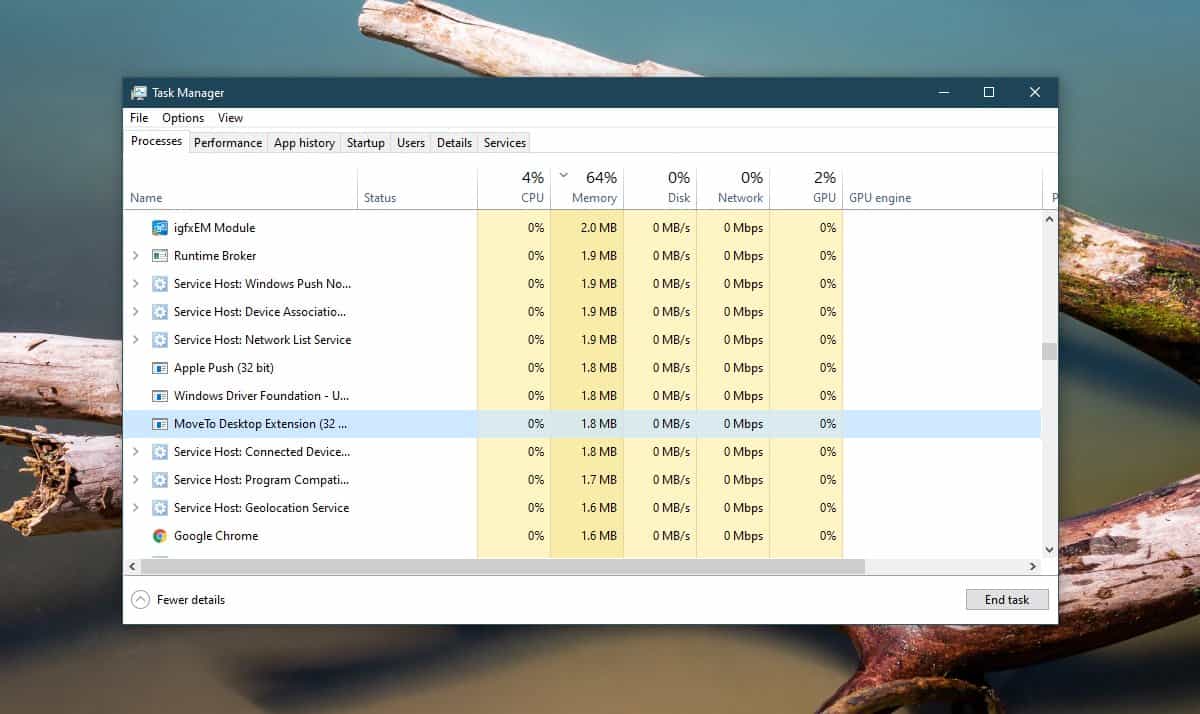
誤ってアプリのEXEを実行した場合一度だけ、何度も終了する必要があります。アプリが実行されるたびに、タスクマネージャーに個別のプロセスがあります。ウィンドウが閉じているかどうかを確認するには、ウィンドウのタイトルバーを右クリックすると、[移動]オプションが表示されなくなります。
代わりにホットキーを使用して、現在のウィンドウを別の仮想デスクトップにしたいですか? zVirtualDesktopを試してみてください。













コメント